Cómo marcar una página web en Safari en iPhone y iPad

¿Quiere marcar una página web o un sitio web en Safari en su iPhone o iPad? Los marcadores facilitan la revisión de sitios web y páginas web y son una excelente manera de realizar un seguimiento de las cosas en la web.
Es bastante fácil agregar y administrar marcadores en Safari, pero si no tiene idea de cómo usarlo, ha venido al lugar correcto. Este artículo le mostrará cómo marcar una página web en Safari en su iPhone o iPad.
Cómo marcar una página web en Safari en iPhone y iPad
Hay varias formas de marcar una página web en el navegador Safari predeterminado, y discutiremos ambas aquí. Echemos un vistazo a los pasos necesarios para marcar:
- Abra «Safari» desde la pantalla de inicio de su iPhone o iPad y vaya a la página web que desea marcar.
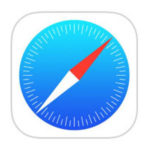
- Toque el icono «Distribuir» para mostrar la Hoja de distribución en la pantalla.

- Aquí, toque «Agregar marcador» como se muestra en la captura de pantalla a continuación para marcar la página web actual.

- Alternativamente, puede tocar y mantener presionado el ícono de «marcador» como se muestra a continuación, en lugar de usar la hoja de cálculo.

- Si sigue este método, toque «Agregar marcador».

- A partir de ahora, independientemente del método que siga, el procedimiento sigue siendo el mismo. En el menú «Agregar marcador», puede asignar un nombre al marcador e incluso elegir la ubicación donde desea que se guarde. De forma predeterminada, muestra Favoritos como una ubicación, pero es diferente de los Marcadores. Así que toca «Favoritos».

- Ahora toque «Marcadores» y toque «Guardar» para usar esa carpeta en particular para almacenar la página web marcada.

- Si desea acceder a su marcador en cualquier momento, simplemente toque el icono «marcadores» para acceder al menú Marcadores, Lista de lectura e Historial.

- En la sección Marcadores, notará que se agregó la nueva página web marcada.

A continuación se explica cómo marcar rápidamente páginas web en Safari en iPhone y iPad.
Si usa varios dispositivos Apple, puede sincronizar estos marcadores en todos sus dispositivos mediante el servicio iCloud.
De manera similar, también puede agregar marcadores de sitios web a la pantalla de inicio de su iPhone o iPad para acceder rápidamente a sus sitios favoritos (como osxdaily.com, ¡por supuesto!).
Acceder a ciertos enlaces desde un sitio web se vuelve mucho más fácil con Marcadores. Por ejemplo, si está tratando de rastrear un envío en FedEx, simplemente puede marcar su página web como favorita para no tener que ingresar el número de rastreo cada vez que visite su sitio para recibir actualizaciones. O tal vez desee marcar uno de nuestros artículos aquí para una referencia fácil en el camino, o tal vez solo nuestro sitio web en general (¡por supuesto que sí!).
Los marcadores no es la única forma de acceder rápidamente a las páginas web en Safari. Una vez que este navegador web está abierto, a los usuarios generalmente se les muestran sus sitios web favoritos y visitados con frecuencia, cuidadosamente mostrados como íconos, para que pueda acceder a estos sitios con un solo toque. Agregar páginas web a la sección Favoritos de Safari es bastante sencillo. Por otro lado, Safari organiza automáticamente los sitios visitados con frecuencia en función de su historial de navegación, pero los sitios visitados con frecuencia se pueden eliminar en Safari en su iPhone o iPad si no desea mostrar ciertos sitios web.
Muchos usuarios de Internet navegan por docenas o incluso cientos de páginas web a diario, y rastrearlas es tedioso si no utiliza la función de marcadores que viene con todos los navegadores web. Dicho esto, agregar nuevos marcadores varía ligeramente con cada navegador. Si es un usuario de iPhone o iPad, es posible que pueda navegar por la web utilizando Safari listo para usar con iOS y iPadOS, por lo que el artículo aquí será más relevante para usted., Como Chrome, Firefox, Edge , Opera, Epic, Brave y muchos otros navegadores web, pero el proceso es un poco diferente para cada uno.
¿Agregó más marcadores a Safari para acceder a las páginas web que visita con frecuencia? ¿Qué opinas de esta función básica, que es la norma en casi todos los navegadores de Internet? ¿Son los marcadores realmente algo que usa todos los días? Asegúrese de hacernos saber sus puntos de vista y opiniones en la sección de comentarios a continuación.
